Configurar um mapa num formulário
Por predefinição, o controlo Mapa está configurado no formulário principal tanto para as contas, como para as tabelas de contacto, o que fornece a capacidade de exibir um mapa nos registos de tabela. Apesar de não estar configurado por predefinição, o controlo Mapa pode ser adicionado à tabela de utilizadores do sistema. O controlo de mapas também pode ser utilizado com algumas tabelas standard do Dataverse e tabelas de aplicações do Dynamics 365. O controlo Mapa não pode ser usado com tabelas personalizadas. Mais informações: Tabelas que podem ser utilizadas com o controlo de mapas
Quando ativado, o mapa apresenta a localização especificada nas colunas compostas de endereço para o registo fornecido.
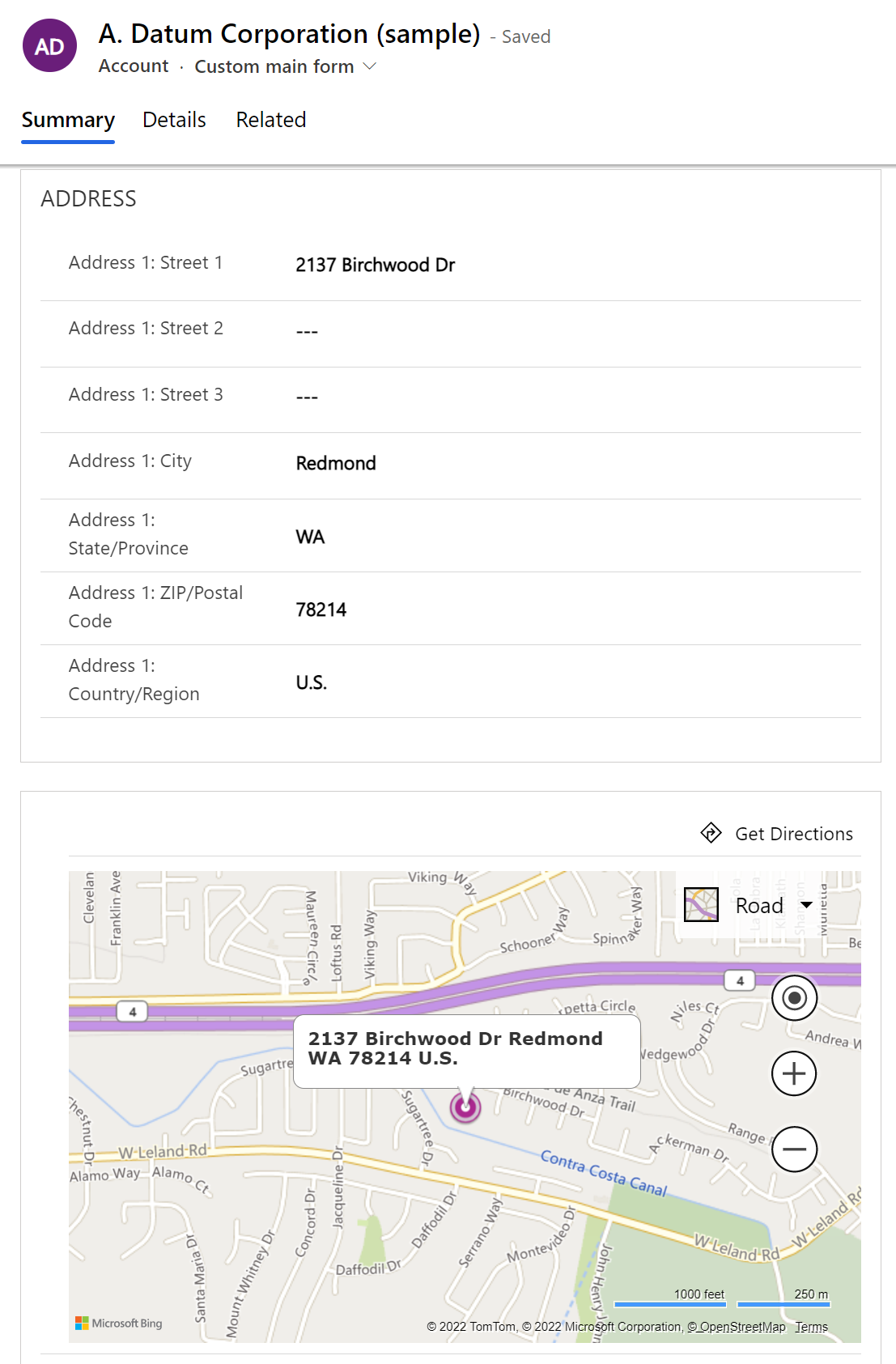
Importante
Para utilizar o componente de mapas, a definição do Bing Maps tem de estar Ativada por baixo da secção Conteúdo incorporado das definições do ambiente no centro de administração do Power Platform. Mais informações: Gerir o Bing Maps para a sua organização
Um formulário só pode ter um componente de mapa.
Tabelas que podem ser utilizadas com o controlo de mapas
- Contacto
- Account
- Utilizador do Sistema
- Concorrente1
- Fatura1
- Proposta1
- Ordem de Venda1
- Oportunidade Potencial1
1Requer uma aplicação de cativação de clientes.
Adicionar e configurar um mapa para um formulário de sistema
Inicie sessão no Power Apps.
Selecione Tabelas no painel de navegação esquerdo e, em seguida, selecione a tabela em que pretende configurar um mapa no formulário principal. Se o item não estiver no painel lateral, selecione ...Mais e, em seguida, selecione o item pretendido.
Selecione a área Formulários e, em seguida, abra o formulário principal do sistema que pretende.
No painel Componentes à esquerda, expanda Apresentação e, em seguida, selecione Mapa. Ou se o componente de mapa já estiver no formulário, selecione-o na tela de estruturador de formulários.
Ver e editar propriedades do mapa
| Area | Property | Descrição |
|---|---|---|
| Opções de apresentação | Etiqueta | Obrigatório: uma etiqueta a apresentar o mapa. |
| Opções de apresentação | Ocultar etiqueta | Indica se a etiqueta deve ser apresentada. |
| Opções de apresentação | Ocultar | A apresentação do mapa é opcional e pode ser controlada através de scripts ou regras de negócio. Mais informações: Opções de visibilidade |
| Opções de apresentação | Endereço dos Mapas Bing | Escolha o endereço que deve ser utilizado para fornecer o mapa de dados. |
| Formatação | Largura do componente | Quando a secção que contém o mapa tem mais de uma coluna, pode definir a coluna para ocupar até o máximo do número de colunas que a secção tem. |
| Formatação | Utilizar todo o espaço vertical disponível | Pode permitir que a altura do mapa expanda até ao espaço disponível. |
Configurar um mapa utilizando o mapa editor de formulários
Pode remover a área dos mapas no editor de formulários ou adicioná-la novamente ao utilizar o botão Bing Maps no separador Inserir do editor de formulários clássico. Mais informações: Configurar o Bing Maps para apresentação em formulários
Consulte também
Criar e estruturar formulários de aplicação condicionada por modelo
Nota
Pode indicar-nos as suas preferências no que se refere ao idioma da documentação? Responda a um breve inquérito. (tenha em atenção que o inquérito está em inglês)
O inquérito irá demorar cerca de sete minutos. Não são recolhidos dados pessoais (declaração de privacidade).
Comentários
Brevemente: Ao longo de 2024, vamos descontinuar progressivamente o GitHub Issues como mecanismo de feedback para conteúdos e substituí-lo por um novo sistema de feedback. Para obter mais informações, veja: https://aka.ms/ContentUserFeedback.
Submeter e ver comentários